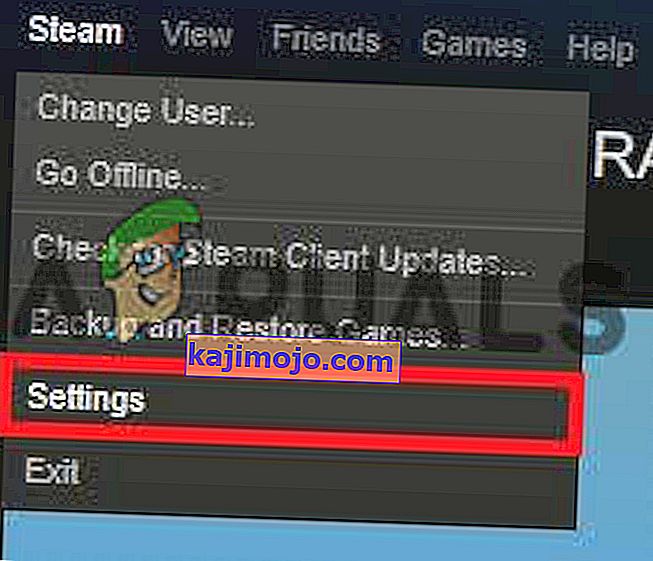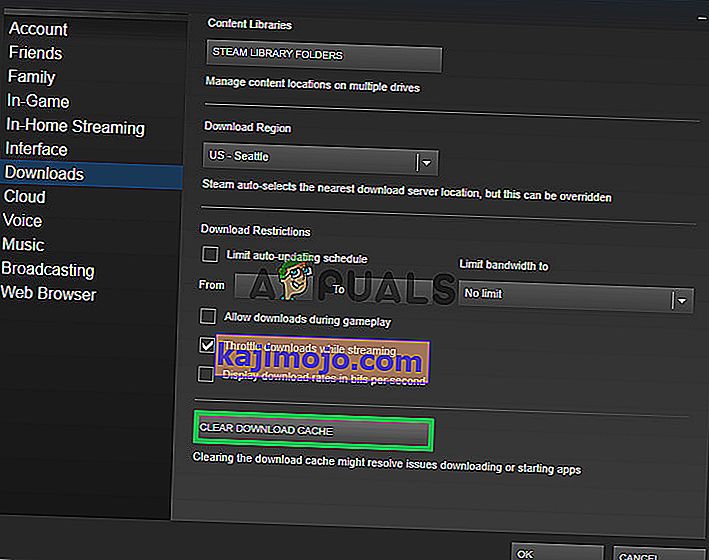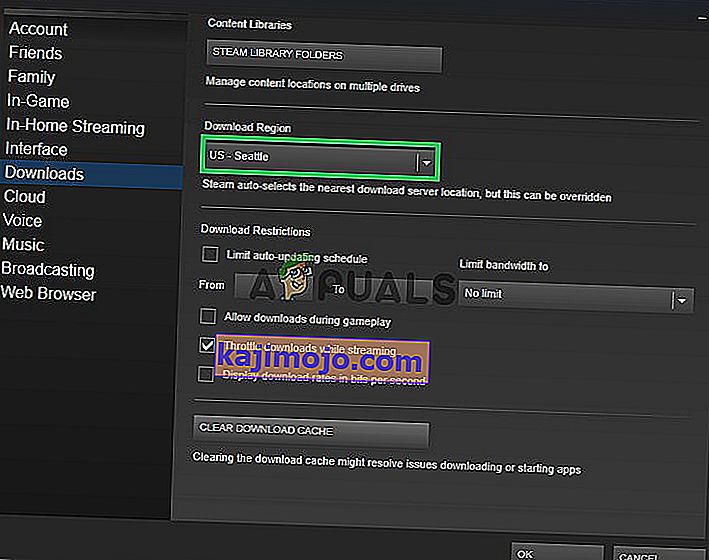Steam là Nền tảng Cửa hàng Trò chơi cung cấp cho người dùng hầu như tất cả các trò chơi mới nhất ngay khi chúng được phát hành để tải xuống kỹ thuật số. Nền tảng này được hầu hết các game thủ sử dụng và khá phổ biến vì hỗ trợ và định giá theo khu vực.

Tuy nhiên, gần đây có rất nhiều báo cáo về ứng dụng khách Steam bị kẹt ở mức 0% trong khi cố gắng xác thực các tệp trò chơi. Người dùng thường cần xác minh các tệp trò chơi của họ và trong lỗi này, steam bị kẹt ở 0% khi quá trình được bắt đầu và vẫn ở đó bất kể thời gian tiêu thụ.
Điều gì ngăn cản quá trình xác thực hoàn thành?
Sau khi nhận được nhiều báo cáo từ nhiều người dùng, chúng tôi đã điều tra vấn đề và đưa ra một bộ giải pháp giải quyết vấn đề cho hầu hết người dùng của chúng tôi. Ngoài ra, chúng tôi đã đưa ra danh sách các lý do mà lỗi đã được kích hoạt và nó được hiển thị bên dưới.
- Lỗi / Trục trặc : Có thể ứng dụng khách hơi nước đã gặp lỗi hoặc trục trặc và không thể tiếp tục quá trình xác thực. Có nhiều lỗi và trục trặc chung trong Steam Client thường gây ra sự cố này.
- Tệp trò chơi: Nếu tệp trò chơi đã bị khóa hoặc chuyển sang thư mục khác, vấn đề này có thể xảy ra và do đó ngăn ứng dụng xác thực tệp trò chơi.
- Bộ nhớ cache: Steam lưu trữ các tệp bộ nhớ cache để giảm thời gian tải ứng dụng và mang lại trải nghiệm tốt hơn cho người dùng. Tuy nhiên, bộ nhớ cache này có thể bị hỏng theo thời gian và gây ra sự cố với quá trình xác thực.
Bây giờ bạn đã hiểu cơ bản về bản chất của vấn đề, chúng ta sẽ chuyển sang hướng giải quyết. Đảm bảo thực hiện các giải pháp này theo thứ tự cụ thể mà chúng được cung cấp để tránh bất kỳ xung đột nào.
Giải pháp 1: Khởi động lại ứng dụng
Khi bạn gặp lỗi các bước xử lý sự cố cơ bản nhất là cố gắng khởi động lại các Steam client sau khi hoàn toàn đóng cửa nó thông qua các nhiệm vụ quản lý . Điều này có thể giúp đỡ để khởi tạo lại các ứng dụng và có thể loại bỏ bất kỳ lỗi hoặc trục trặc phát sinh do khách hàng không nạp đúng cách.
Giải pháp 2: Xóa bộ nhớ đệm tải xuống
Steam lưu trữ các tệp bộ nhớ cache để giảm thời gian tải ứng dụng và mang lại trải nghiệm tốt hơn cho người dùng. Tuy nhiên, bộ nhớ đệm này có thể bị hỏng theo thời gian và gây ra sự cố với quá trình xác thực. Vì vậy, trong bước này, chúng tôi sẽ xóa bộ nhớ cache tải xuống trò chơi. Vì điều đó:
- Mở các Steam client và đăng nhập vào tài khoản của bạn.
- Nhấn vào “ hơi ” trên đỉnh trái góc và chọn “ Cài đặt ” từ danh sách thả xuống .
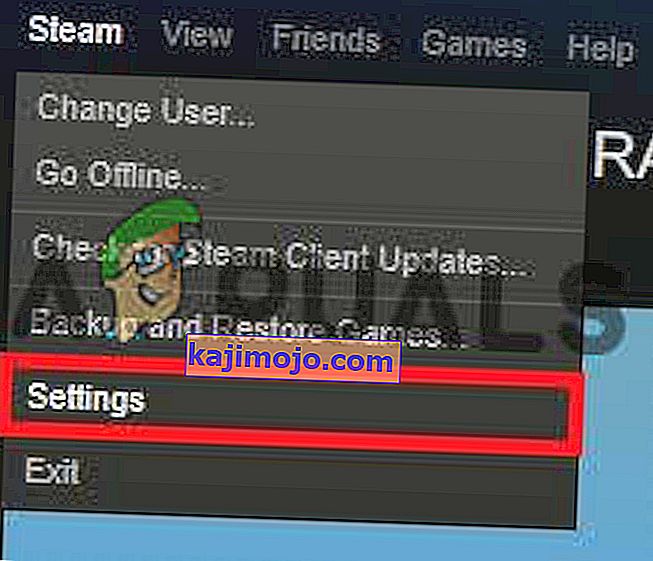
- Chọn “ Tải xuống ” từ khung bên trái và nhấp vào tùy chọn “ Xóa bộ nhớ cache tải xuống ”.
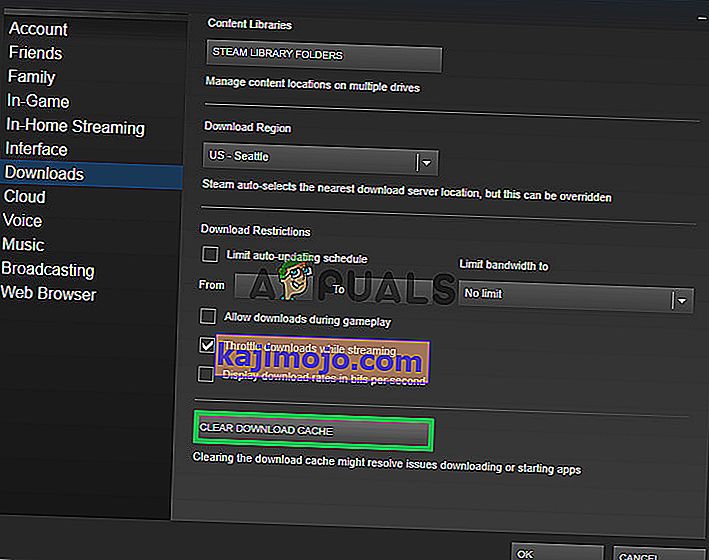
- Các khách hàng sẽ hiển thị một cảnh báo tin rằng hơi nước sẽ được khởi động lại và bạn sẽ cần phải đăng nhập vào một lần nữa , bấm vào “ OK ” khi thông báo này được hiển thị.

- Hãy thử xác thực các tệp ngay bây giờ và kiểm tra xem sự cố còn tiếp diễn hay không.
Giải pháp 3: Thay đổi khu vực
Đôi khi một trục trặc nào đó trong ứng dụng hơi nước ngăn bạn xác thực tệp của mình. Trong một số trường hợp, sự cố này đã được khắc phục bằng cách thay đổi vùng trong cài đặt hơi nước. Do đó, trong bước này, chúng tôi sẽ thay đổi vùng tải xuống. Vì điều đó:
- Mở ứng dụng hơi nước và đăng nhập vào tài khoản của bạn.
- Nhấn vào “ hơi ” trên đỉnh trái góc và chọn “ Cài đặt ” từ danh sách thả xuống .
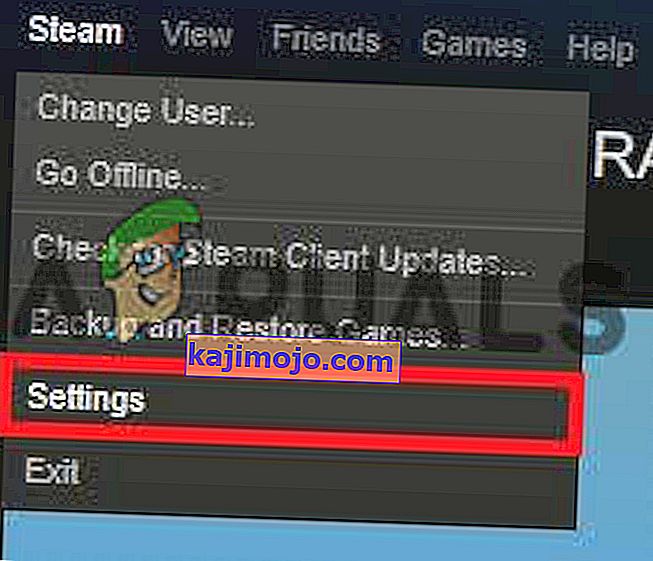
- Nhấn vào “ tải về ” ở bên trái cửa sổ và chọn các “ Tải Region ” thả xuống.
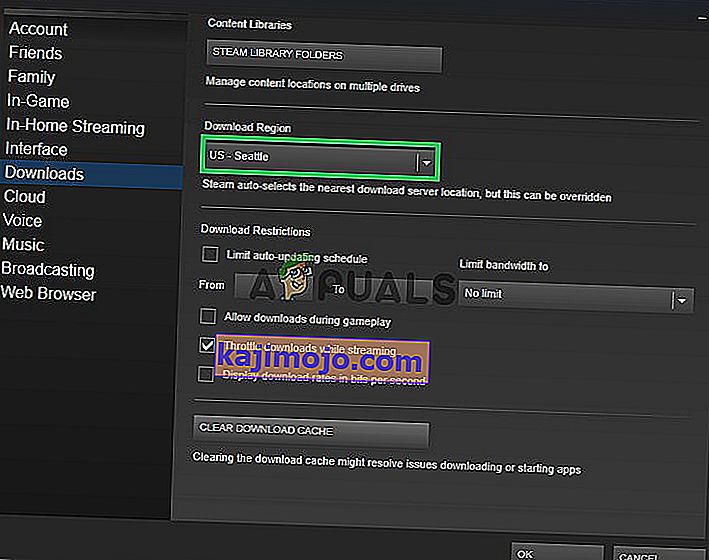
- Chọn một vị trí gần bạn và khởi động lạikhách hàng hơi.
- Hãy thử xác thực các tệp của bạn và kiểm tra xem sự cố vẫn tiếp diễn.